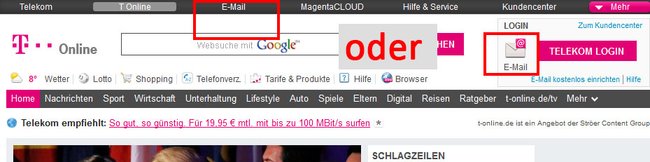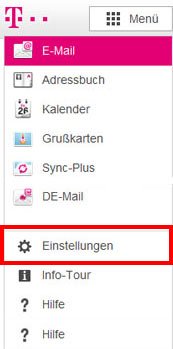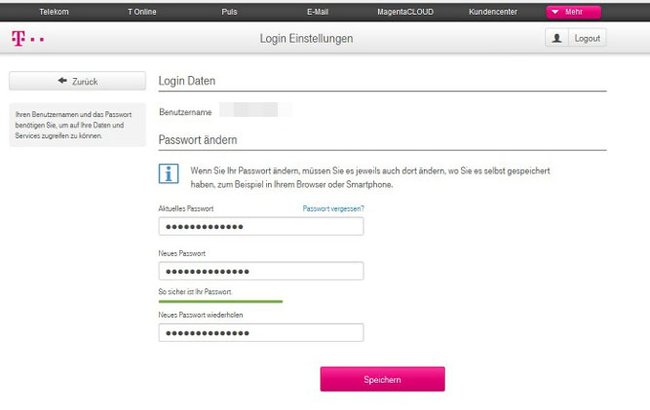Mit dem T-Online Passwort ist euer E-Mail-Passwort bei T-Online gemeint. In dieser Anleitung zeigen wir, wie ihr es in den Einstellungen der zugehörigen Webseite ändern könnt.
Videotipp | Telekom erklärt, wie Internet zu euch ins Haus kommt
Euer T-Online-Passwort ist auch euer E-Mail-Passwort mit dem ihr euch in euer T-Online-Postfach einloggt. Ihr könnt es über die zugehörige Webseite des Webdienstes in dein Einstellungen ändern, und zwar wie folgt beschrieben.
T-Online: Passwort ändern
Um euer T-Online-Passwort zu ändern, geht ihr folgendermaßen vor:
- Öffnet die Webseite von T-Online.
- Klickt oben auf E-Mail oder auf das E-Mail-Symbol oben rechts.
Hier loggt ihr euch in euer E-Mail-Postfach von T-Online ein. - Dort müsst ihr euch mit eurem Benutzerdaten in das E-Mail-Center einloggen.
- Der Benutzername ist eure E-Mail-Adresse ohne den Zusatz @t-online.de.
- Falls ihr euer Passwort vergessen habt, klickt auf den gleichnamigen Schriftzug oberhalb des Passwort-Feldes und folgt den Anweisungen am Bildschirm.
- Klickt ansonsten auf Login.
- Im Posteingang klickt ihr links oben neben dem Logo auf Menü und wählt Einstellungen aus.
![Klickt hier auf die Einstellungen.]()
- Klickt in der Navigation auf das Menü Passwörter und anschließend rechts auf den Schriftzug Jetzt ändern und dann auf Passwort ändern.
- Tippt in das obere Feld euer derzeitiges Passwort.
- Darunter gebt ihr zweimal euer neues Passwort ein.
- Der Balken in der Mitte zeigt die Passwort-Stärke beziehungsweise -Sicherheit an.
- Ihr solltet hier ein Passwort wählen, sodass der Balken grün wird und weit genug nach rechts ausschlägt.
- Hier erfahrt ihr, wie ihr euch ein sicheres Passwort erstellen und merken könnt. Wer Passwörter lieber speichert, sollte auf einen Passwort-Safe wie KeePass zurückgreifen.
Tipp: Lest zudem, was ihr tun könnt, wenn ihre eure Telekom-Zugangsdaten verloren habt.